|


Ce tutoriel est de ma
composition personnelle.
~ * ~ * ~ * ~ * ~* ~ * ~
Filtres dont vous aurez
besoin :
~ * ~ * ~ * ~ * ~* ~ * ~ Le
matériel dont vous aurez besoin à télécharger
ici (Image,
Masque, Tuile que j'ai conçue) ~ * ~
* ~ * ~ * ~* ~ * ~ Installer
vos filtres dans votre dossier de filtres. Placer
le masque dans votre dossier de masques. Ouvrir
la tuile et l'image dans votre psp. C'est
parti ! Prendre
votre tuile pour commencer puis 1-
Effets > Modules ext. > Toadies > Blast'em configuration
= diffuse 46/ Transparency 228 2-Refaire
une seconde fois vous obtiendrez ceci.
 3-
Effets > Moduels ext. > Fm Tile Tools > Edge Glow configuraion
=16/16/16/1.000/Edge wrap coché.
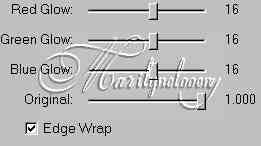 4-
Effets > Modules ext > Fm Tile
Tools > Blend Emboss
-1.000/-1.000/0.250/64/0.938/0.938/0.938/ Edge Wrap coché configuration
d'origine
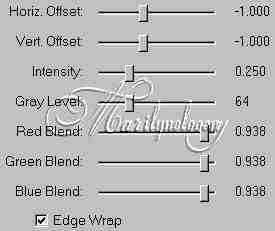 5-
Réglage > Adoucir > Flou Artistique , configuration
= 50/50/50/50/50/ Inclure la lumière diffuse >coché.
 6-
Effets > Effets d'Image > Mosaïque sans jointures configuration
= Miroir/Bilatérale/Décalage H. 4/ Décalage V. -3/Largeur 50
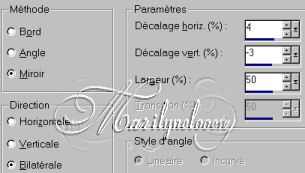 Notre
tuile est terminée. 7-
Ouvrir une nouvelle image de 1024x300 8-
Cliquer sur le pot de peinture et aller chercher la tuile que nous
venons de créer dans la palette de Styles et Textures configuration
= Angle 0 / Echelle 100, appliquer dans la nouvelle image. Voilà
le fond est fini maintenant mettre de côté. 9-
Activer maintenant l'image des dragons et faire Réglage >
Netteté > Netteté 10-
Calques > Charger / Enregistrer un masque > Charger à partir
du disque. et
récuper le masque "Dégradécirculaire". Configuration
= Luminosité / Ajuster l'image au support / Inverser la
transparence /
Afficher tout le masque > doivent être cochés ; cliquer ensuite
sur "Charger". 11-
Aller dans la palette des calques et faire, fusionner
> Fusionner le groupe. 12-
Edition > Copier 12-
Activer le fond et faire Edition > Coller > coller comme
nouveau calque 13-
Image > Miroir 14-
Avec l'outil de déplacement bien positionner l'image à gauche. C'est
terminer ! simple non !! Reste
à rajouter un calque et à signer votre oeuvre. Bonne
création ~ * ~
* ~ * ~ * ~* ~ * ~ Voir
le papier à sa taille réelle en cliquant
ici
~ * ~ * ~ * ~ * ~* ~ * ~ Merci
d'avoir fait mon tutoriel ~ * ~ * ~ *
~ * ~* ~ * ~

Si vous
rencontrer des difficultés m'écrire en cliquant sur l'enveloppe
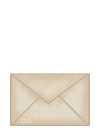
Mes tutoriels sont
référencés chez Graffitut
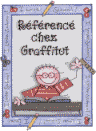
Copyright©Marilynelooney
- tous droits réservés mars 2004
~ * ~ * ~ * ~ * ~* ~ * ~
http://marilynelooney.chez.tiscali.fr
|